Introduction
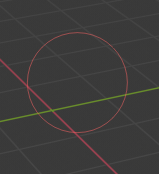
Curseur de pinceau.
Brush Control
Fixer la taille de la brosse F
Fixer la force de la brosse Maj-F
Tourner la texture de la brosse Ctrl-F
Inverser la commutation du trait Ctrl
Vous pouvez ensuite ajuster la valeur soit de manière interactive, soit en tapant des chiffres. Après avoir appuyé sur la touche de raccourci, déplacez la souris pour augmenter/réduire la valeur (avec en plus la précision et/ou l’accrochage activé). Enfin, confirmez (LMB, Entrée) ou annulez (RMB, Échap.).
Selection Masking
Si vous avez un maillage complexe, il n’est parfois pas facile de peindre sur tous les sommets. Supposons que vous ne vouliez peindre que sur une petite partie du Maillage et que vous ne touchiez pas au reste. C’est là que le “masquage de sélection” entre en jeu. Lorsque ce mode est activé, une brosse ne peindra que sur les sommets ou les faces sélectionnés. L’option est disponible dans l’entête de la Vue 3D (voir les icônes entourées par le cadre jaune) :

Vous pouvez choisir entre Face Selection masking (bouton de gauche) et Vertex selection masking (bouton de droite).
Le masquage de la sélection présente certains avantages par rapport au mode de peinture par défaut :
Les arêtes du maillage d’origine sont affichées, même lorsque les modificateurs sont actifs.
Vous pouvez sélectionner des faces pour limiter la peinture aux sommets des faces sélectionnées.
Détails sur la sélection
Les opérations de sélection standard suivantes sont prises en charge :
RMB – Une seule face. Utilisez Maj-RMB pour en sélectionner plusieurs.
A – Toutes les faces, également pour désélectionner.
B – Sélection par boite rectangulaire.
C – Sélection par pinceau circulaire.
L – Sélection liée (sous le curseur de la souris).
Ctrl-L – Sélection liée.
Ctrl-I – Inverser la sélection Inverse.
Vertex Selection Masking
Référence
- Mode
Modes Vertex et Weight Paint
- Entête
- Raccourci
V
Dans ce mode, vous pouvez sélectionner un ou plusieurs sommets et ensuite peindre uniquement sur la sélection. Tous les sommets non sélectionnés sont protégés contre les modifications involontaires.
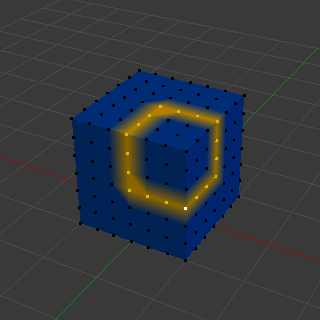
Vertex Selection masking.
Face Selection Masking
Référence
- Mode
Modes Texture, Vertex, et Weight Paint
- Entête
Le Face Selection masking (masquage de la sélection des faces) vous permet de sélectionner des faces et de limiter l’outil de peinture à ces faces, très similaire au masquage de la sélection des sommets.
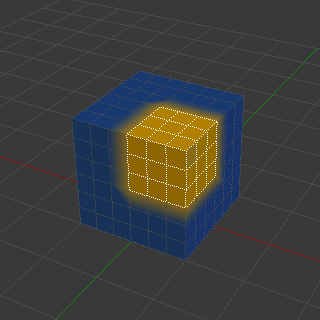
Face Selection masking.
Hide/Unhide Faces
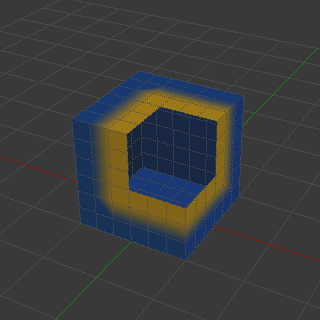
Faces cachées.
Vous pouvez également cacher les faces sélectionnées comme en Mode Édition avec le raccourci clavier H, puis peindre sur les faces visibles restantes et enfin, dévoiler à nouveau les faces cachées en utilisant Alt-H.
Hide/Unhide Vertices
Vous ne pouvez pas cacher directement les faces sélectionnées en mode de sélection du masque de sommet. Cependant, vous pouvez utiliser une astuce :
Passez d’abord en mode masque de sélection de face.
Sélectionnez les zones que vous souhaitez cacher, puis cachez les faces (comme expliqué ci-dessus).
Revenir au mode masque de sélection des sommets.
Maintenant, les sommets appartenant aux Faces cachées resteront cachés.
La région de Clipping
Pour limiter davantage la zone de peinture, vous pouvez utiliser le Clipping Region. Appuyez sur Alt-B et LMB-glissez une zone rectangulaire. La zone sélectionnée sera “découpée” en tant que zone d’intérêt. Le reste de la Vue 3D est caché.
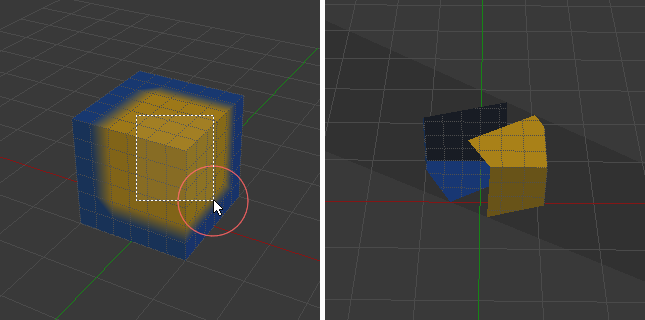
La Clipping Region est utilisée pour sélectionner des parties intéressantes pour la peinture locale.
Vous rendez le maillage entier à nouveau visible en appuyant une seconde fois sur Alt-B.
Tous les outils de peinture qui utilisent la vue respectent ce découpage, y compris la box select, et bien sûr les coups de pinceau.